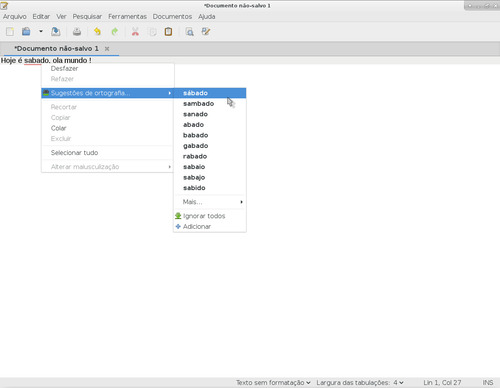Instalando o editor de texto Xed no Slackware
Publicado por Fernando T. Da Silva em 07/10/2016
[ Hits: 5.295 ]
Blog: http://meumundotux.blogspot.com.br/
Instalando o editor de texto Xed no Slackware
O editor Xed possui os seguintes recursos:
- documentes recentes
- verificação ortográfica utilizando o idioma do dicionário instalado no sistema, podendo escolher outros se tiver mais de um.
- numeração das linhas
- destaque da linha atual
- estatística do documento
- permite escolher um tipo de fonte e tamanho (apenas pra efeito visual)
- esquema de cores
- utiliza o idioma do seu sistema automaticamente para a linguagem do menu.
- inserir data e hora e podendo personalizar a mesma
- opção de imprimir e visualizar impressão
- preferencias do editor
- suporte a abas
- salvar automaticamente após o tempo configurado
O editor Xed possui ainda alguns outros recursos interessantes não citados aqui, sendo bem completo para um simples editor de texto ASCII.
As dependências completas deste editor, que já vem instalado como padrão no Linux Mint 18, cujas as mesmas foram obtidas no sistema com o comando abaixo são:
apt-cache depends xed
xed
Depende: iso-codes
Depende: xed-common
Depende: libatk1.0-0
Depende: libc6
Depende: libcairo2
Depende: libenchant1c2a
Depende: libgdk-pixbuf2.0-0
Depende: libglib2.0-0
Depende: libgtk-3-0
Depende: libgtksourceview-3.0-1
Depende: libice6
Depende: libpango-1.0-0
Depende: libsm6
Depende: libx11-6
Depende: libxml2
Depende: zenity
zenity:i386
Passos para instalação no Slackware 14.2
Abra uma janela de terminal e execute o comando abaixo.git clone https://github.com/linuxmint/xed
$ cd xed/
Para podemos compilar o xed precisamos dos pacotes abaixo, que foram instalados via sbopkg, devendo você ter o mesmo instalado no seu sistema.
sudo sbopkg -i gnome-common
sudo sbopkg -i yelp-xsl
$ sudo sbopkg -i yelp-tools
$ sudo sbopkg -i gtksourceview3
Após instaladas as dependências:
./autogen.sh
$ make
$ sudo make install
NOTA: dependendo do tipo de instalação que foi feita no seu Slackware, poderá haver outras dependências, além das citadas aqui, no meu sistema precisei somente destas que citei pra compilar o xed.
Onde fica instalado o xed no sistema?
O xed fica instalado em /usr/local/share/xed/ e o executável fica em /usr/local/bin.
DICA:
Para a verificação ortográfica não começar sempre do começo do arquivo, selecione todos os parágrafos desejados com o mouse e escolha verificar ortografia.
O xed também tem o recurso verificar ortografia automaticamente, basta você ativar a mesma no menu Ferramentas/Verificar ortografia automaticamente. Quando aparecer uma palavra sublinhada em vermelho, clique com o mouse usando o botão direito sob a mesma e escolha Sugestões de ortografia...
Instalação da multilib no Slackware 15.0
Conky - Configuração personalizada
Criando grupo de programas personalizado no desktop LXDE
Adicionando ícones de status do teclado no system tray do Xfce4
Suse Estúdio, construa um kit Linux!
Impedindo a restauração de sessão no Firefox para Cyber Café e Lan House
Personalize seu KDE4 com o Bespin
Instalando Foreman no CentOS 8
Interessante ele!, vou construir um SlackBuild aqui, segue a ordem das dependências obtidas pelo pacote sqg (que faz parte do pacote sbopkg):
* gnome-common
* yelp-xsl (dependência para o yelp-tools)
* yelp-tools
* glade (dependência para o gtksourceview3)
* gtksourceview3
Um abraço.
Patrocínio
Destaques
Artigos
Atualizando o Passado: Linux no Lenovo G460 em 2025
aaPanel - Um Painel de Hospedagem Gratuito e Poderoso
O macete do Warsaw no Linux Mint e cia
Dicas
O que você quer para sua vida ao usar o Linux?
Visualizar arquivos em formato markdown (ex.: README.md) pelo terminal
Dando - teoricamente - um gás no Gnome-Shell do Arch Linux
Tópicos
Audio intermitente xubuntu notebook positivo c14 vision (0)
Encontrar o comando completo de uma janela [RESOLVIDO] (2)
Instalação de Ubuntu em SSD (interno) como se fosse um dispositivo ext... (2)
Zorin OS - Virtual Box não consigo abrir maquinas virtuais (10)
Top 10 do mês
-

Xerxes
1° lugar - 75.210 pts -

Fábio Berbert de Paula
2° lugar - 56.020 pts -

Mauricio Ferrari
3° lugar - 17.378 pts -

Daniel Lara Souza
4° lugar - 15.617 pts -

Alberto Federman Neto.
5° lugar - 14.353 pts -

Buckminster
6° lugar - 14.135 pts -

edps
7° lugar - 13.533 pts -

Alessandro de Oliveira Faria (A.K.A. CABELO)
8° lugar - 12.857 pts -

Diego Mendes Rodrigues
9° lugar - 12.028 pts -

Andre (pinduvoz)
10° lugar - 11.466 pts